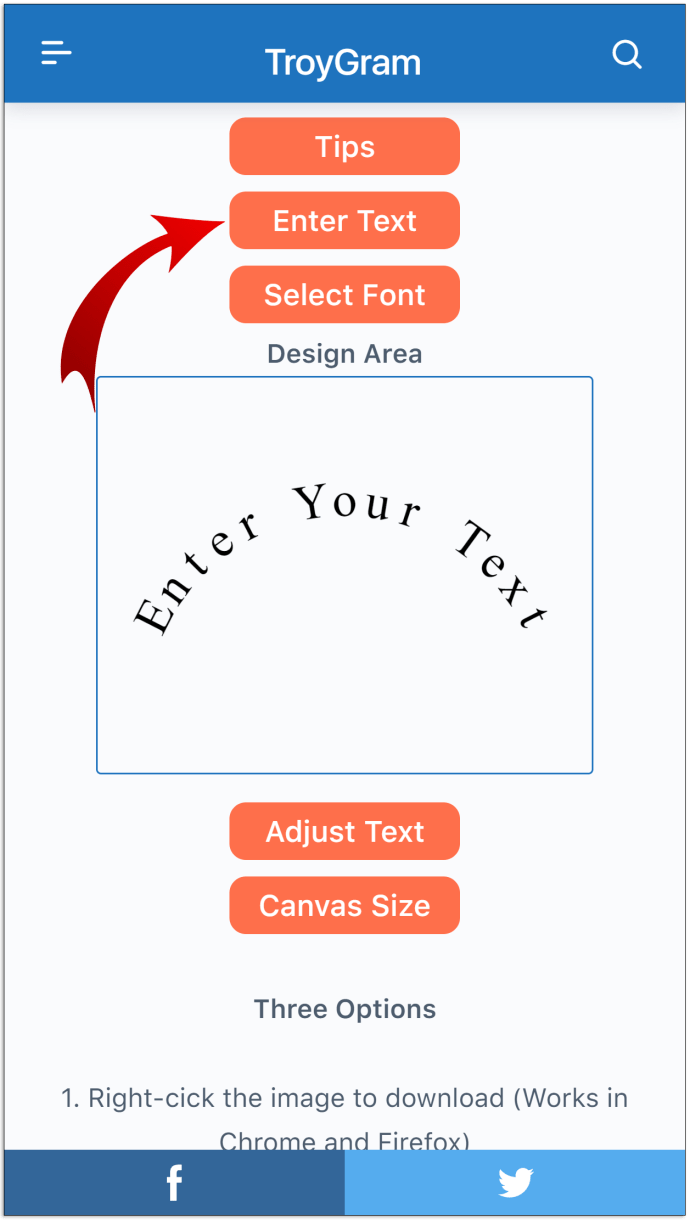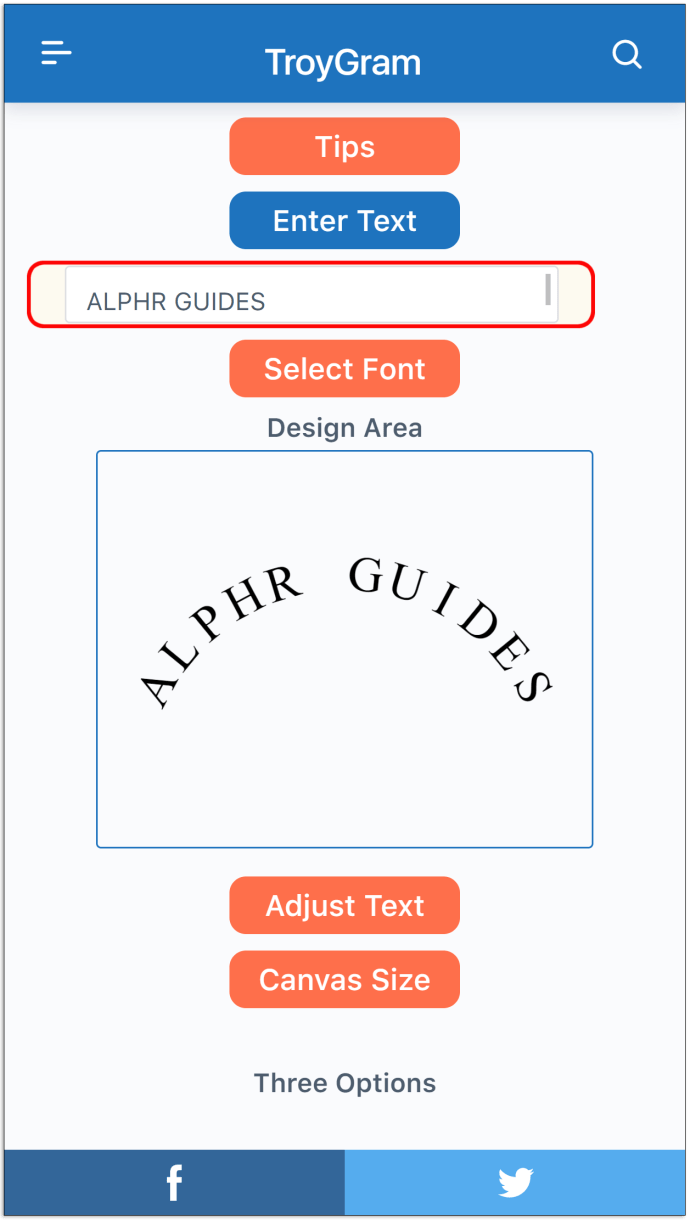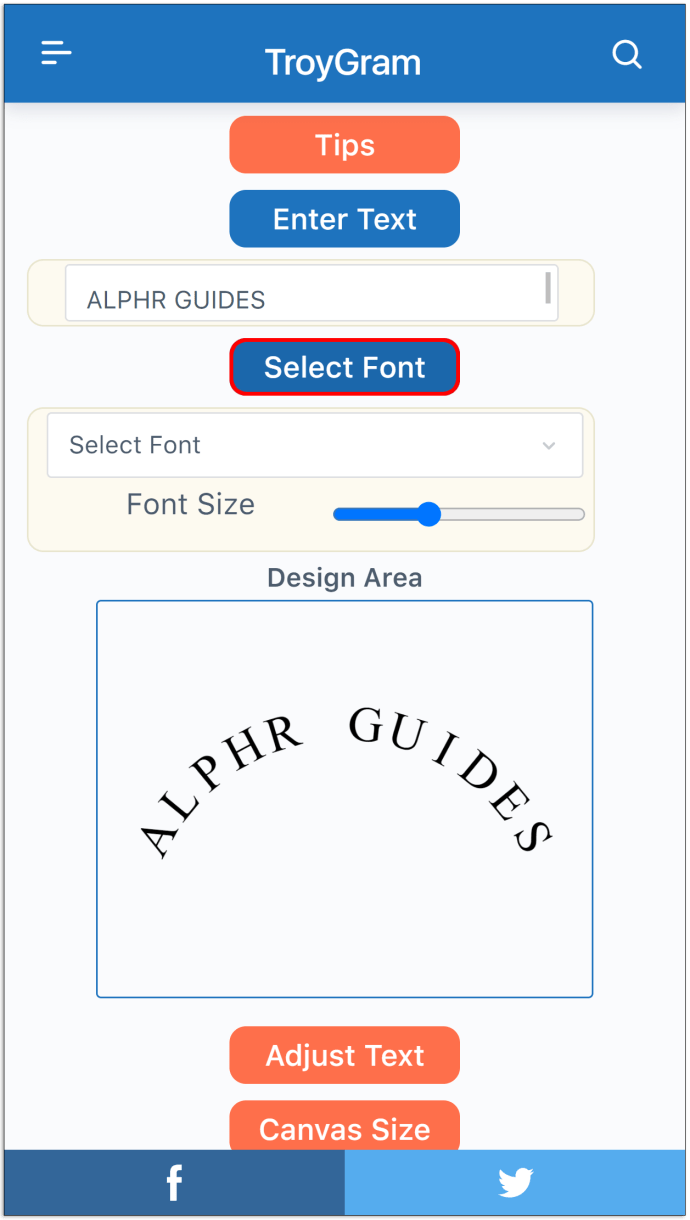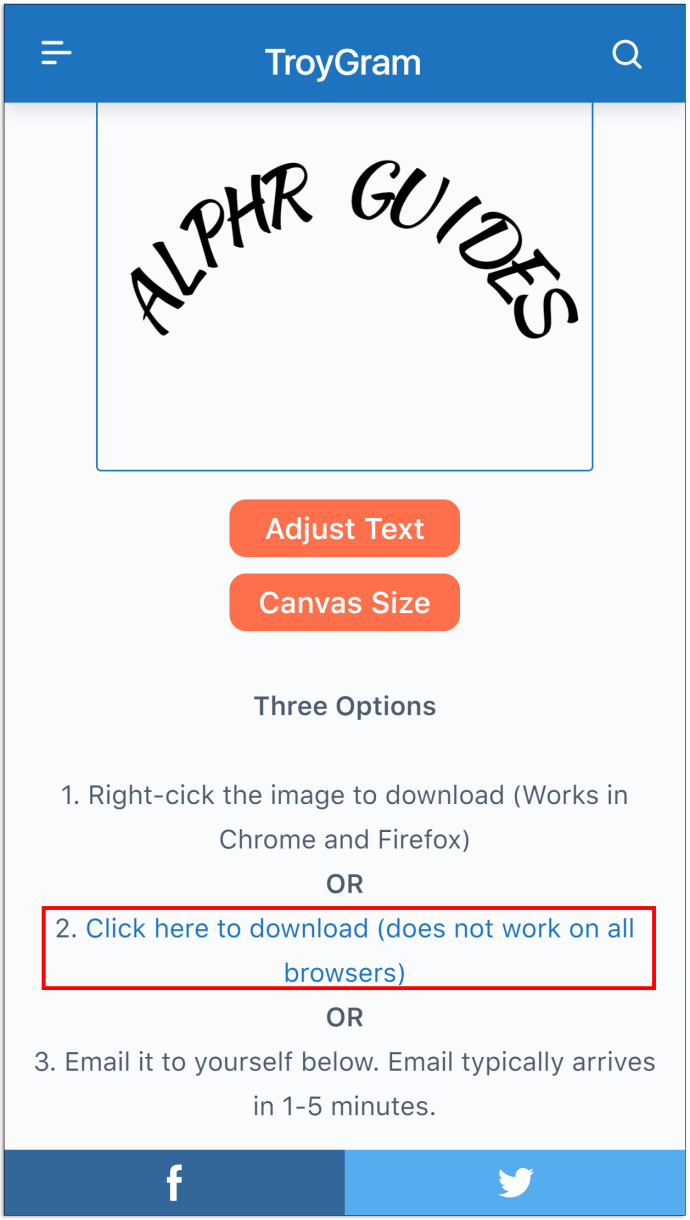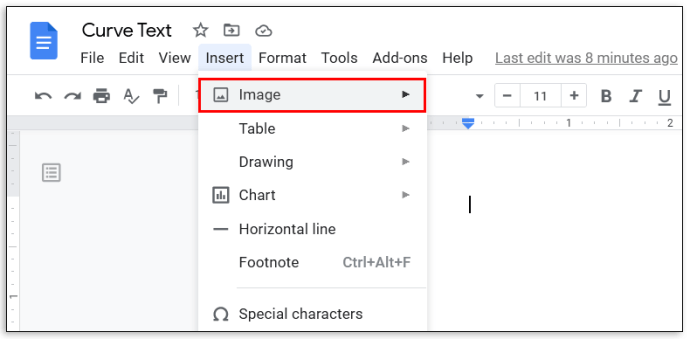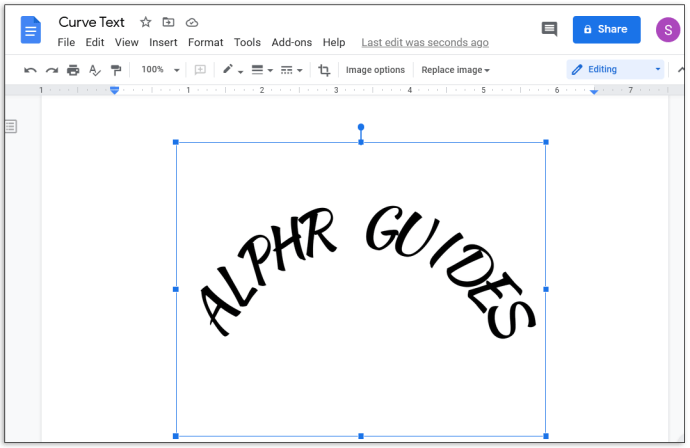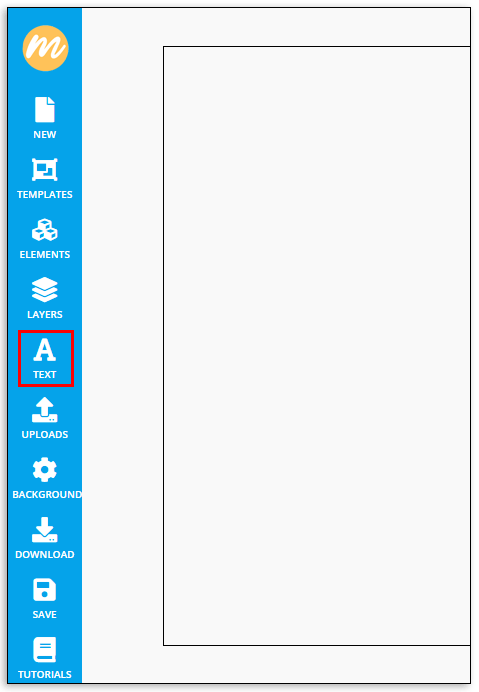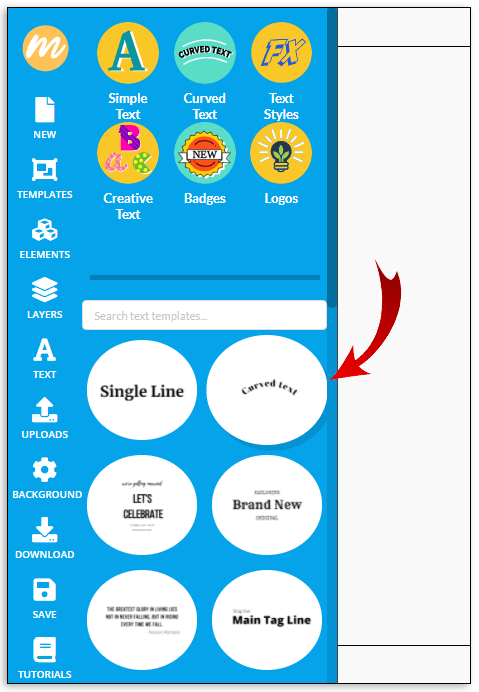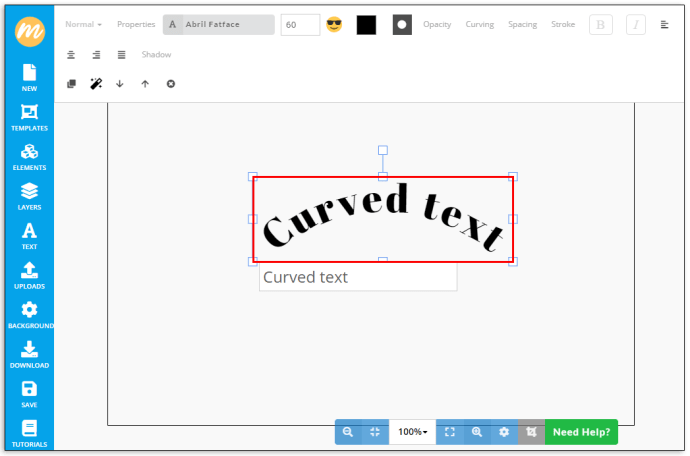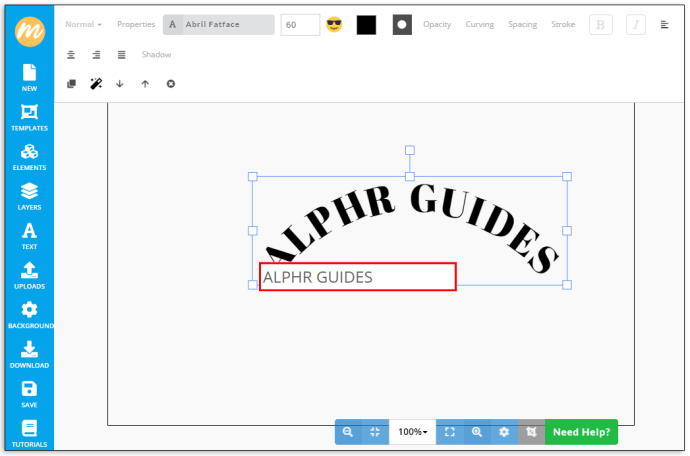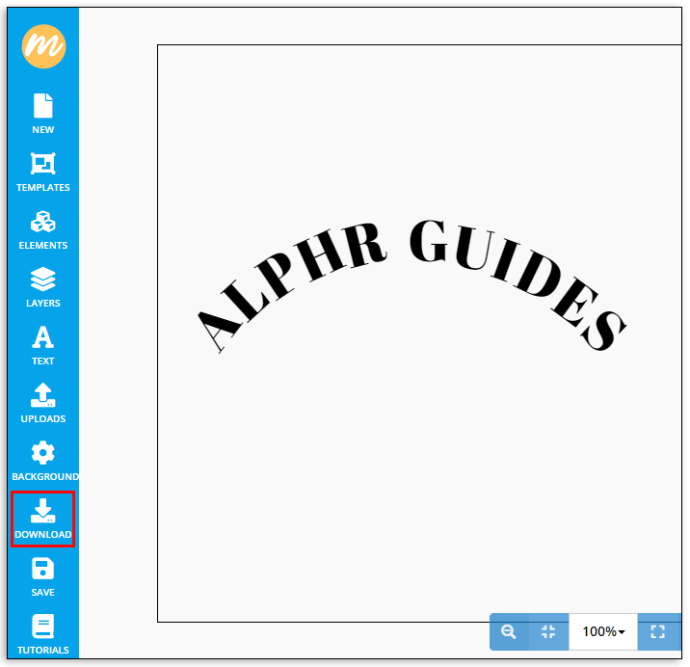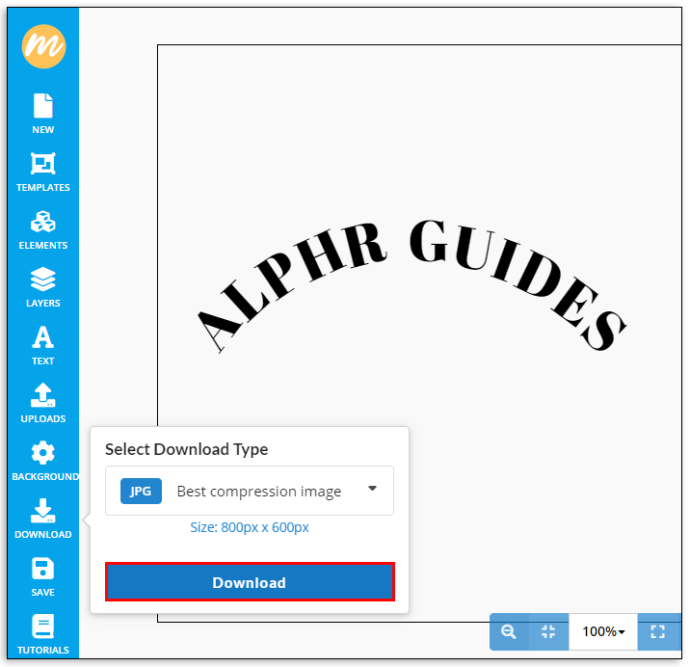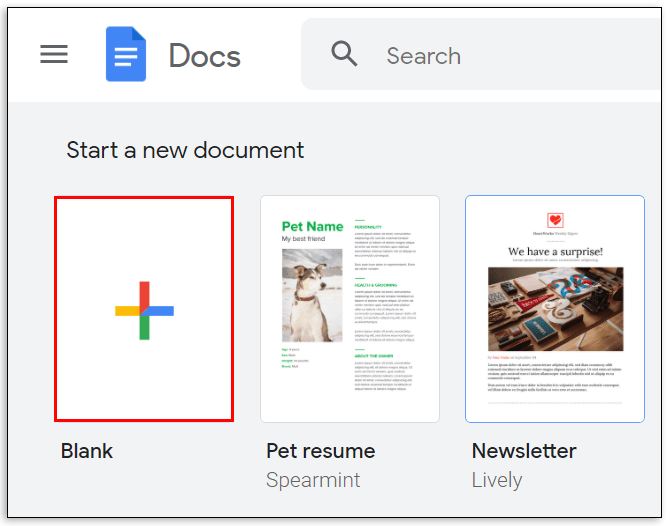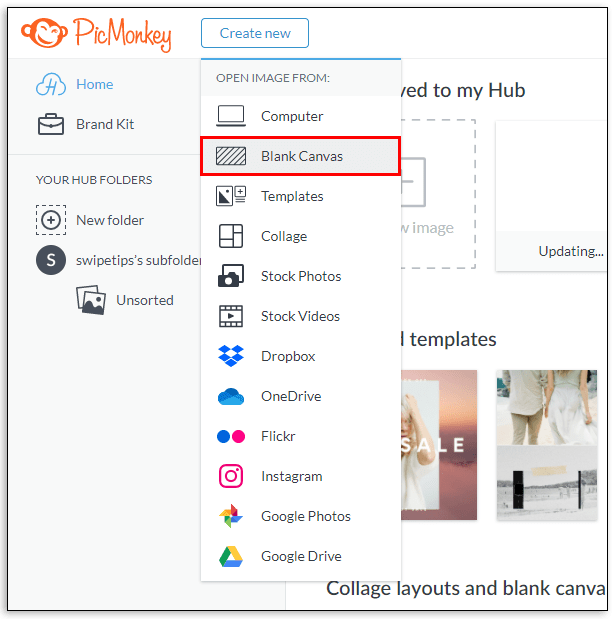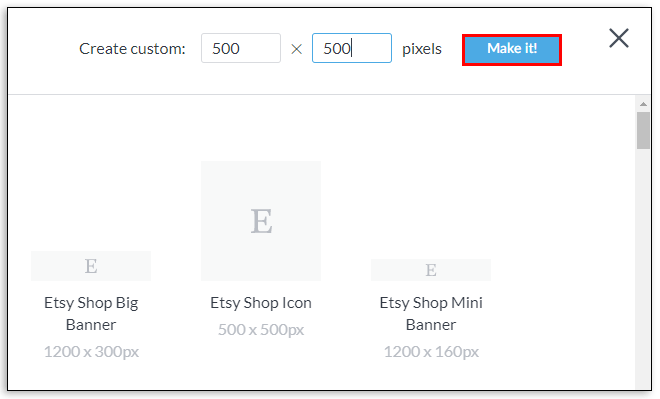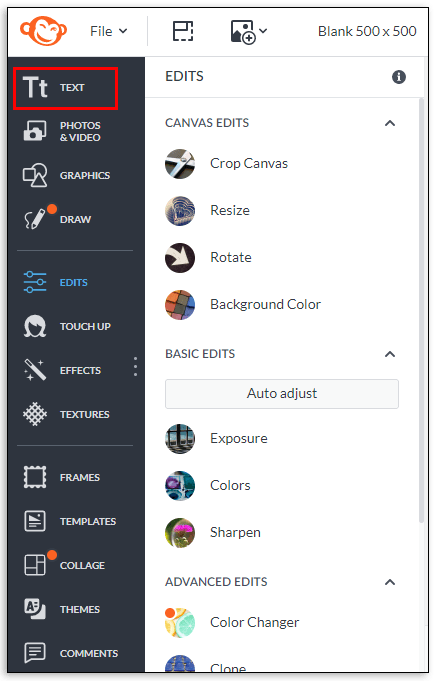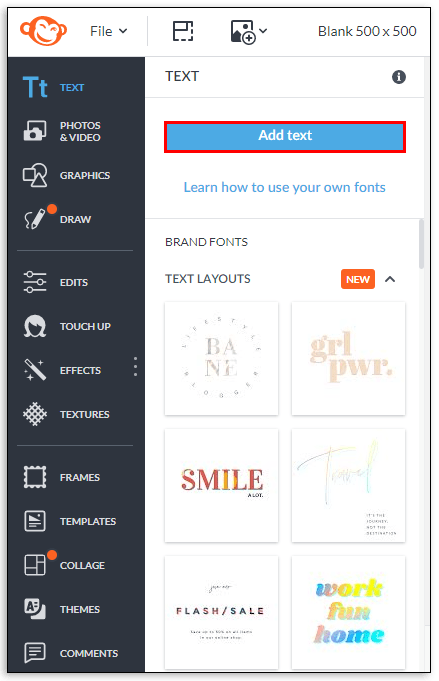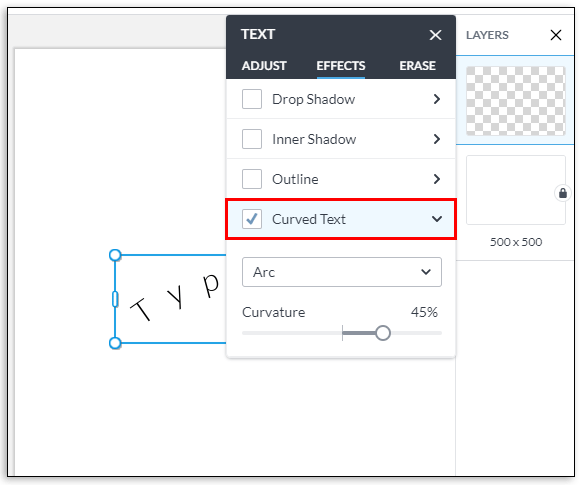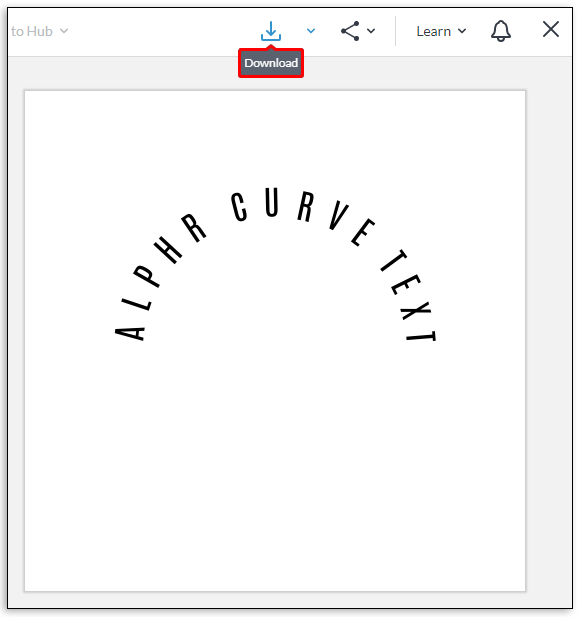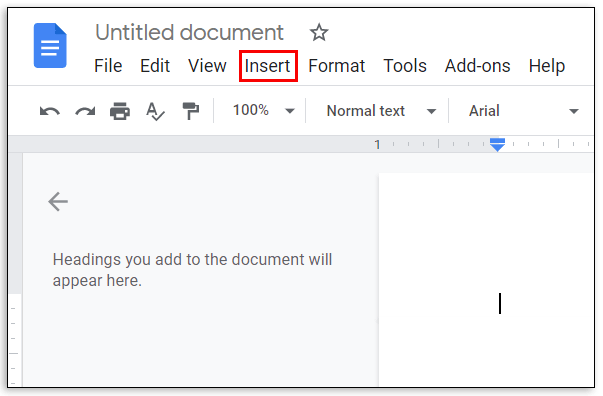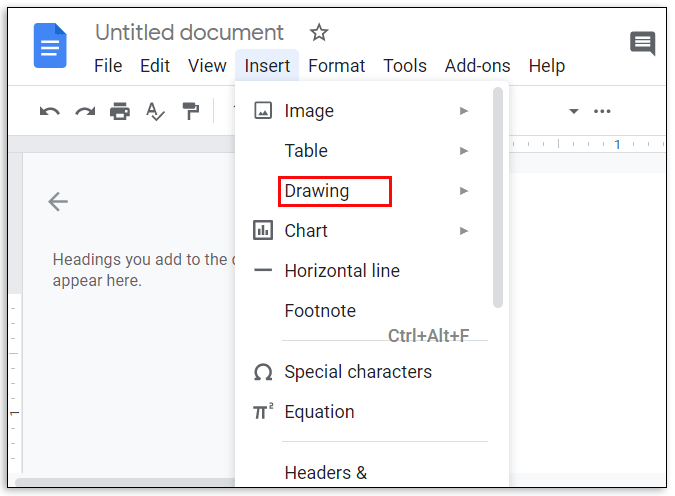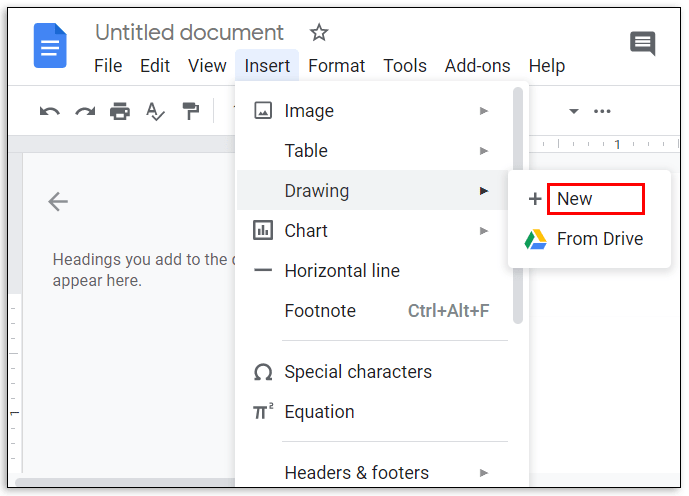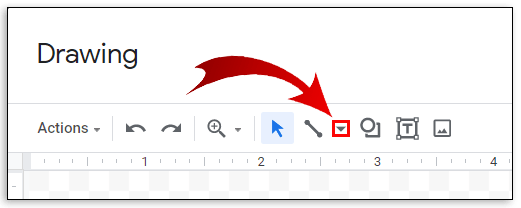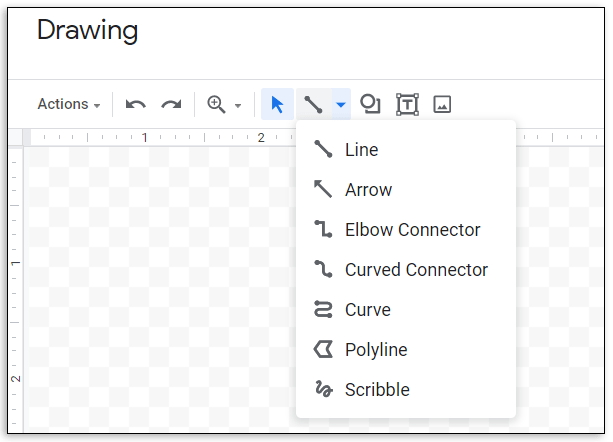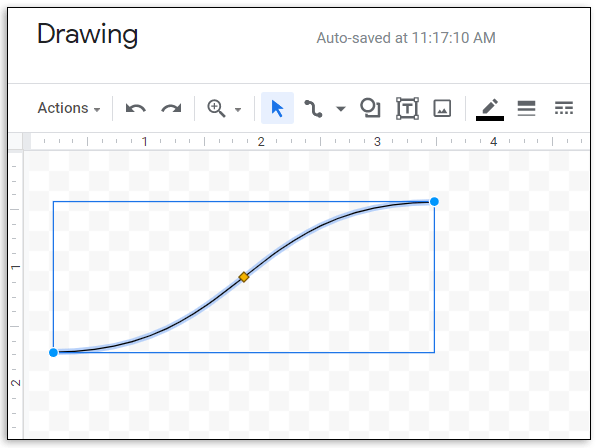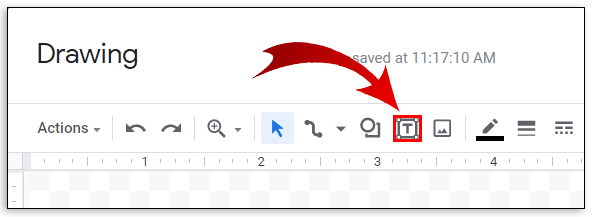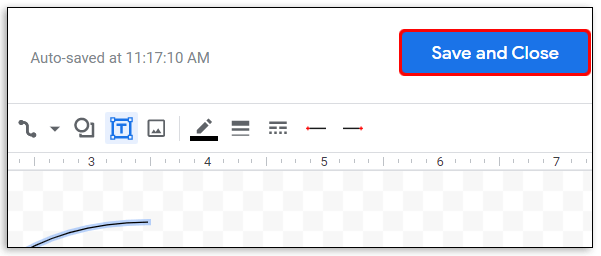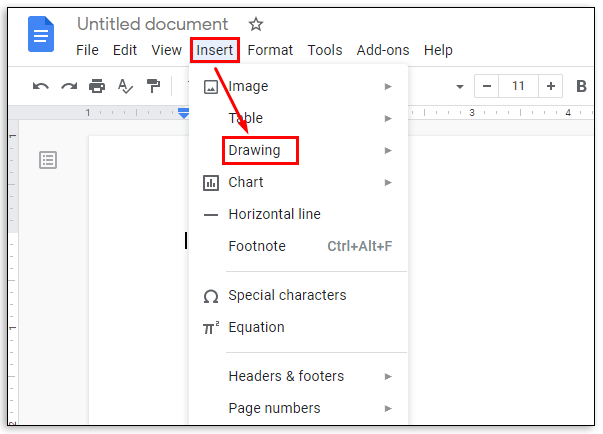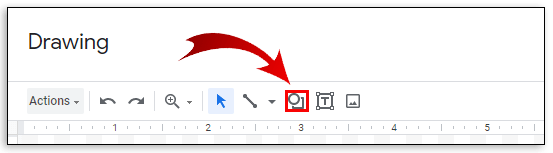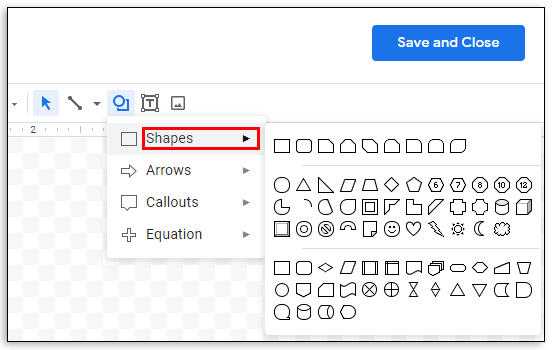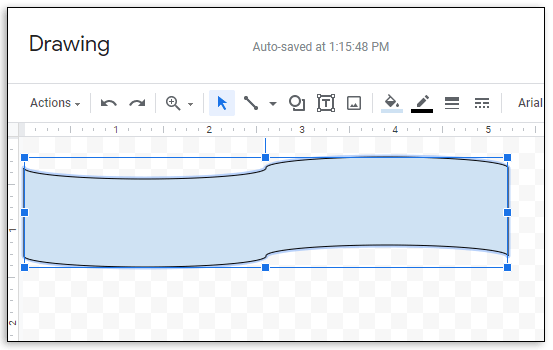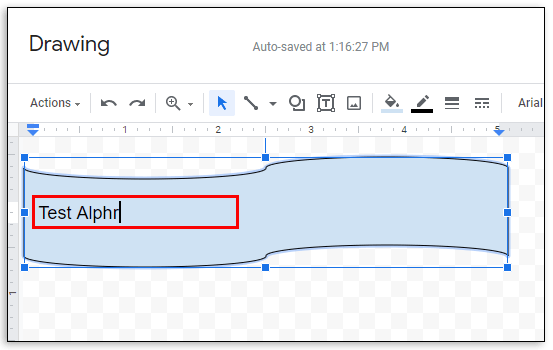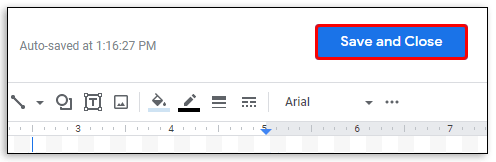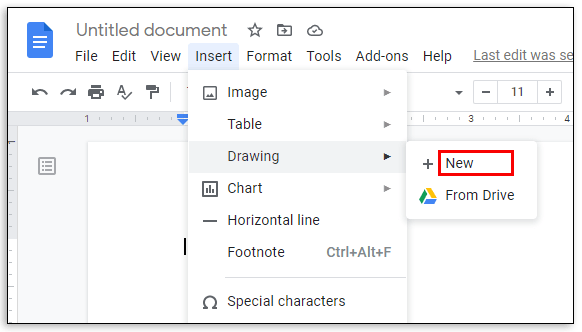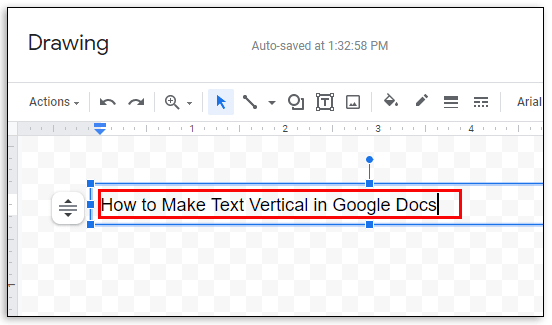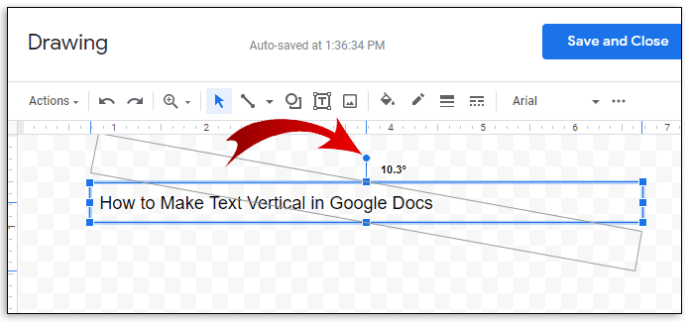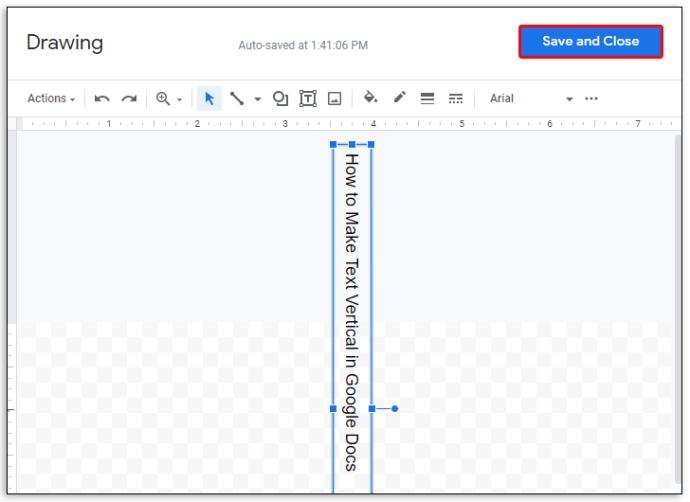Google Dokümanlar'da Metin Nasıl Eğilir
Google Dokümanlar, basit bir metin işlemcisi olmaktan yaratıcı metin özelliklerine sahip güçlü bir araç haline geldi. Örneğin, eğri bir kutu oluşturmanın ve oraya metin eklemenin, metni dikey hale getirmenin ve hatta eğri metin eklemek için programları kullanmanın yolları vardır. Google Dokümanlar'ı ister iş ister eğlence için kullanın, bunlar yaratıcı metin oluşturmanın yollarından yalnızca birkaçıdır.

Google Dokümanlar'da metnin nasıl eğrileceğini öğrenmek istiyorsanız okumaya devam edin.
Google Dokümanlar'da Metin Nasıl Eğilir
Word'den farklı olarak, Google Dokümanlar metni eğmek için yerleşik bir yönteme sahip değildir. Ancak, bunu yapmanın yolları var. Temelde, eğri metin oluşturmanıza ve ardından Google Dokümanlar'a kopyalamanıza yardımcı olacak bazı harika, kullanıcı dostu araçlar kullanabilirsiniz.
Troygram
Troygram, kullanıcılarının metinleri zahmetsizce eğmelerini sağlayan basit bir çevrimiçi programdır. Tek yapmanız gereken web sitelerine atlamak. Metni nasıl bükeceğiniz aşağıda açıklanmıştır:
- "İpuçları"nın altındaki "Metin girin" kutusunu tıklayın.
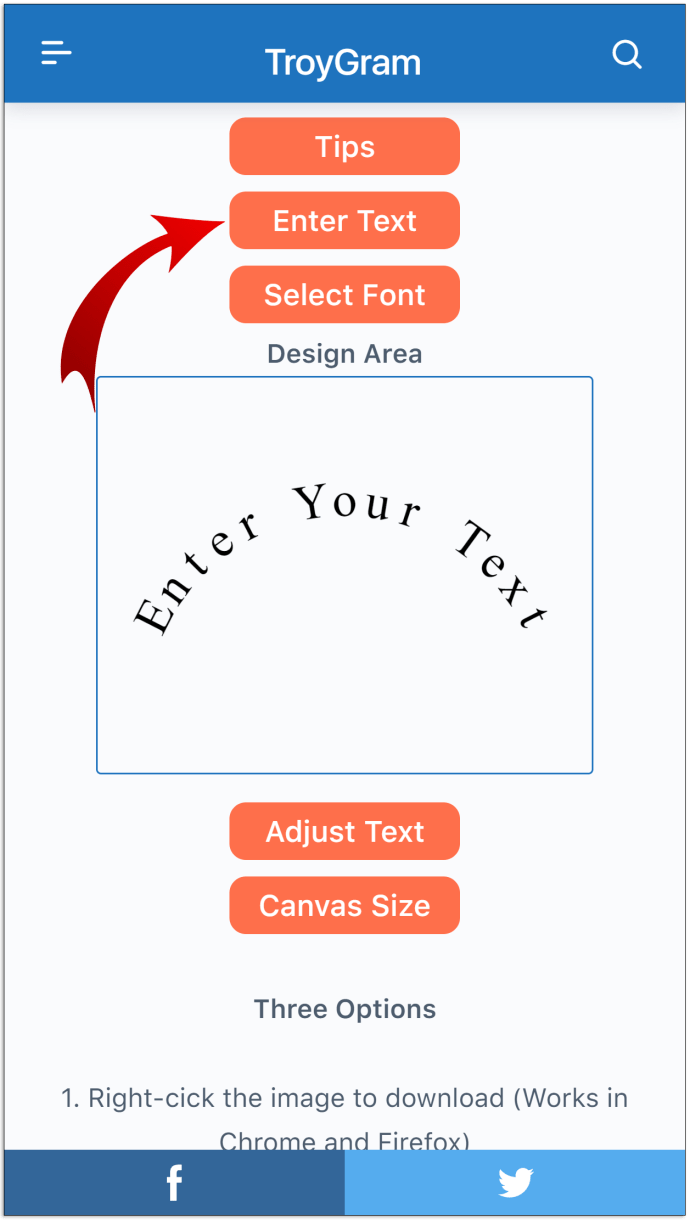
- Mevcut metni silin ve kendinizinkini yazmaya başlayın.
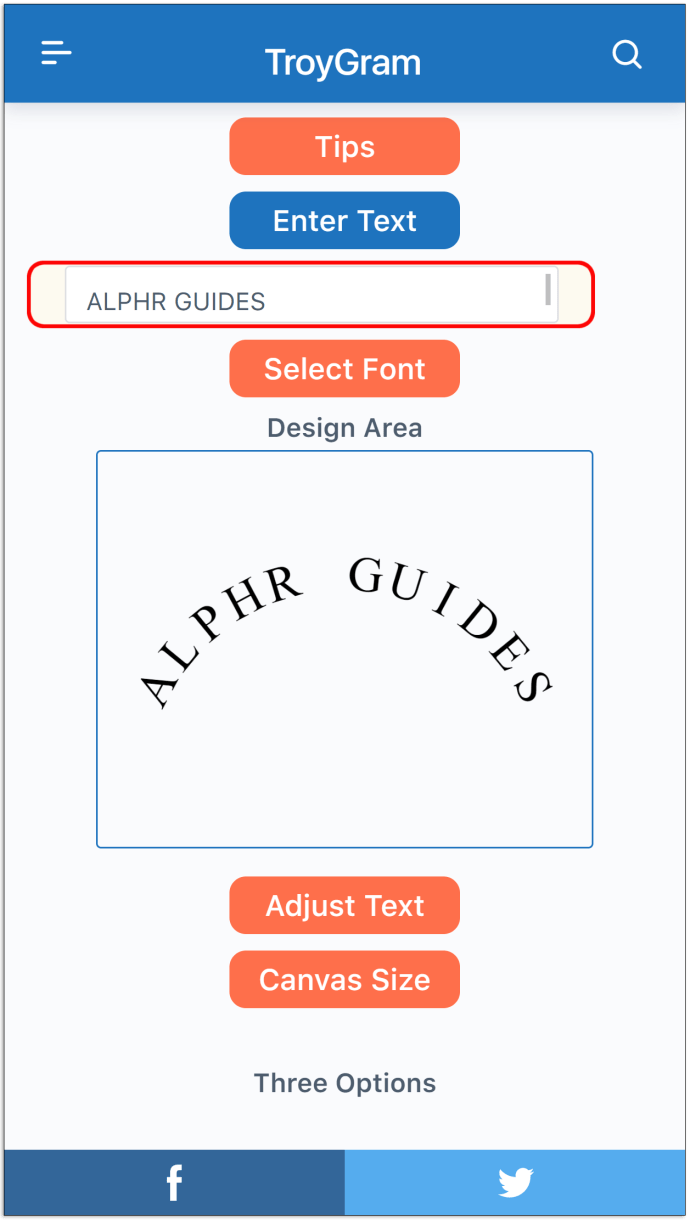
- Bitirdikten sonra, yazı tipi türünü ve boyutunu ayarlamak için “Yazı Tipi Seç”e dokunun.
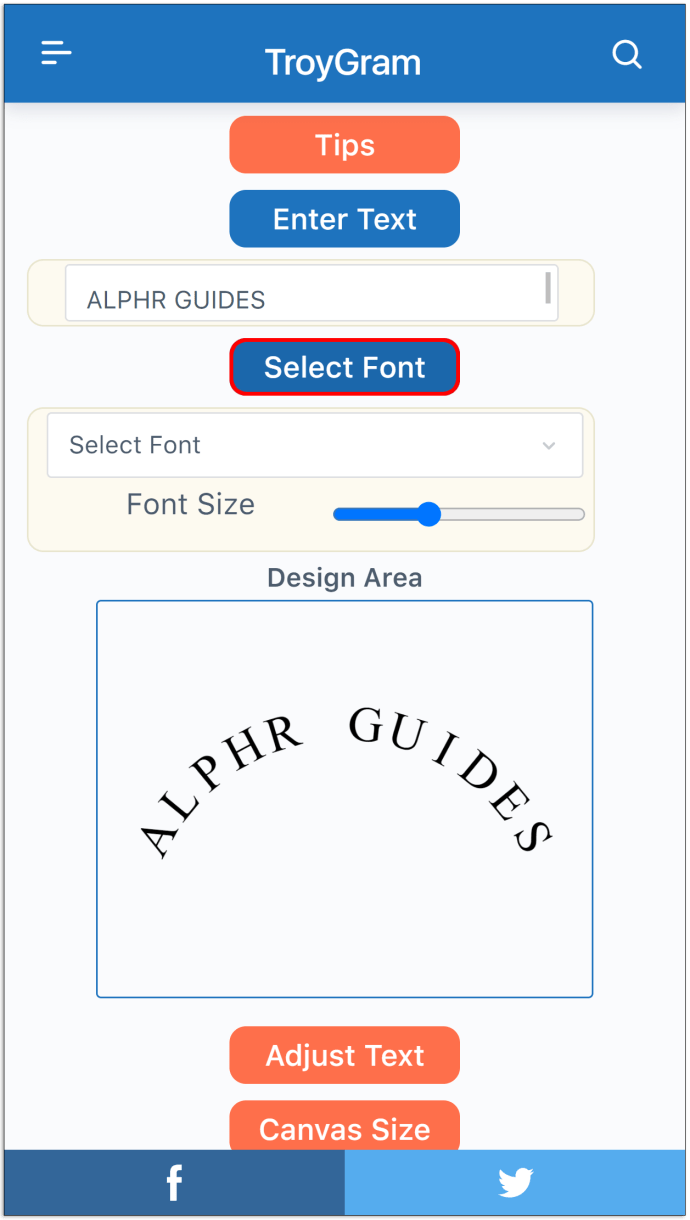
- Metinden memnun kaldığınızda, “Resmi farklı kaydet” için sağ tıklayın. veya 2. "İndirmek için burayı tıklayın" seçeneğini belirleyin.
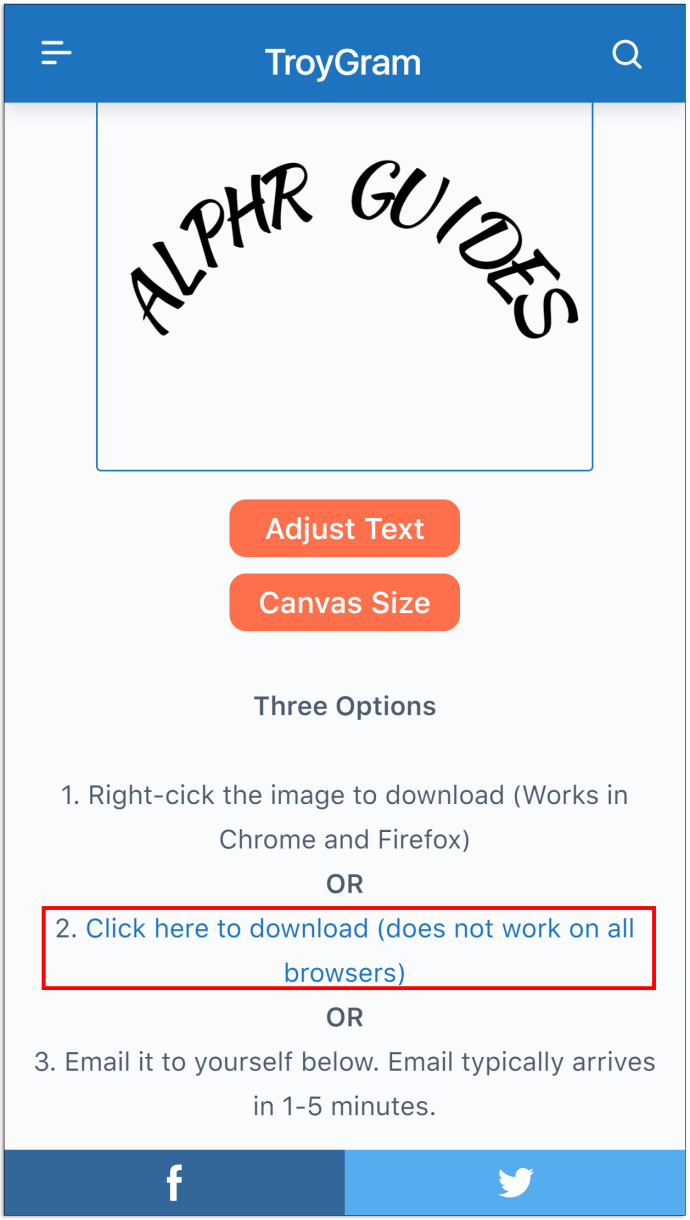
- Resmi kaydetmek istediğiniz yeri seçin.
Resmi kaydettiğinize göre artık Google Dokümanlar'da kullanabilirsiniz. İşte yapmanız gerekenler:
- Eğri metne sahip olmak istediğiniz yerde Google Dokümanlar'ı açın.
- “Ekle” sekmesine dokunun.

- "Resim"i seçin.
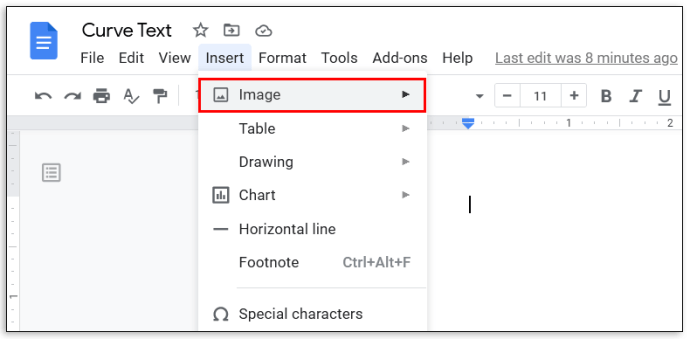
- Ardından, “Bilgisayardan yükle” ye tıklayın.

- Bilgisayarınızda eğri metin görüntüsünü bulun ve Google Dokümanlar'a yükleyin.

- İstediğiniz gibi konumlandırın.
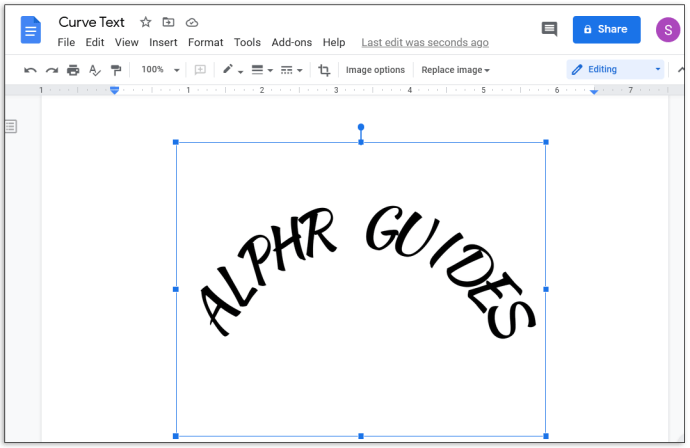
MockoEğlence
Listemizdeki diğer araçlar gibi MockoFun da ücretsizdir, ancak kayıt olmanız gerekir. Bunu yaptıktan sonra, programı keşfedebileceksiniz. Metni şu şekilde bükebilirsiniz:
- Soldaki kenar çubuğu menüsünden “Metin”e tıklayın.
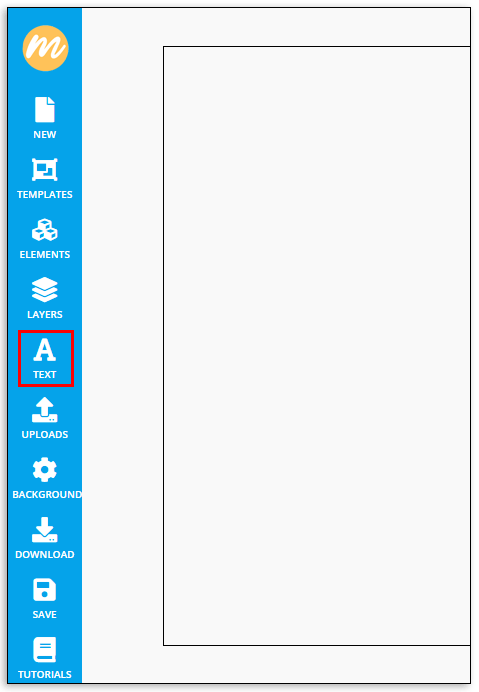
- “Eğri Metin”i seçin.
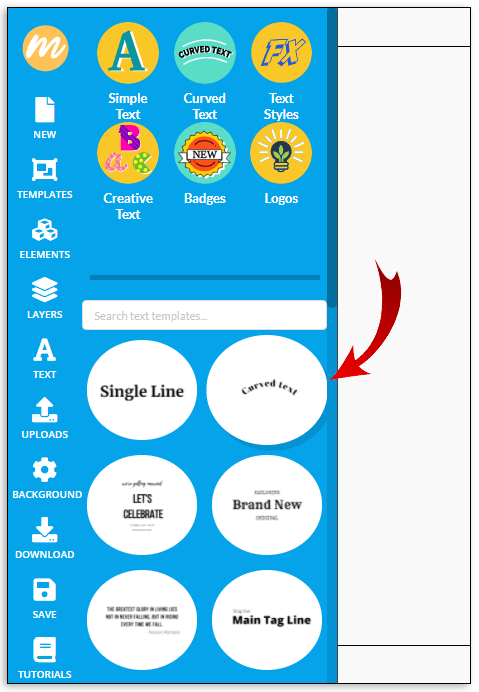
- Bunu yaptığınızda, beyaz arka planda görünecektir. Üzerine çift dokunun.
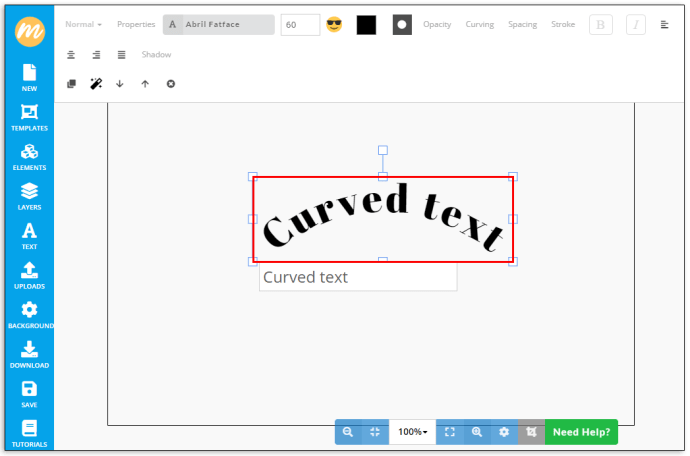
- Eğri metnin altındaki kutudan kelimeleri silin.
- Metninizi yazmaya başlayın.
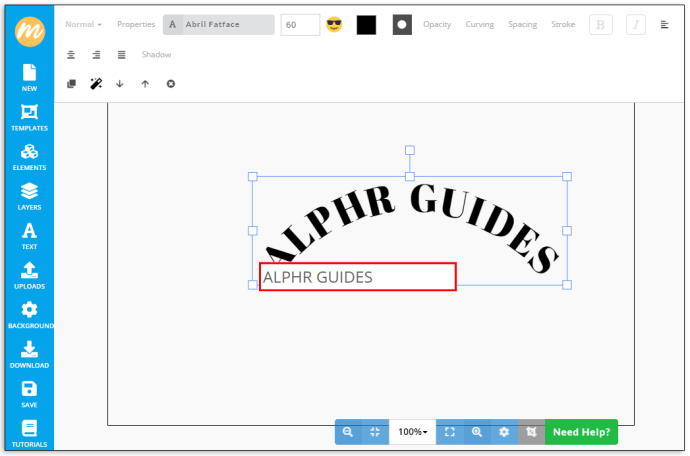
Bu, eğri metin oluşturmanın en temel yöntemidir. Bu sizin için yeterliyse, tek yapmanız gereken görüntüyü kaydedip Google Dokümanlar'a yüklemek. İşte nasıl:
- Soldaki kenar çubuğu menüsünden “İndir”e dokunun.
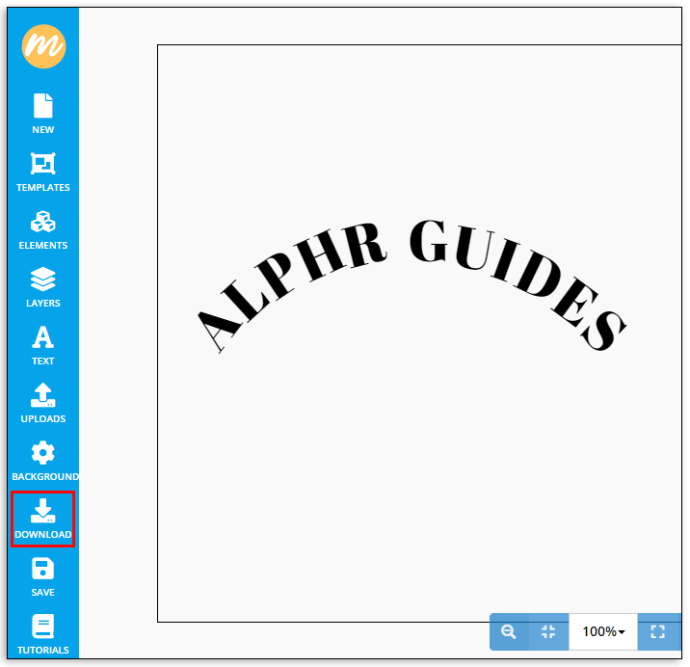
- "İndir"e tıklayarak onaylayın.
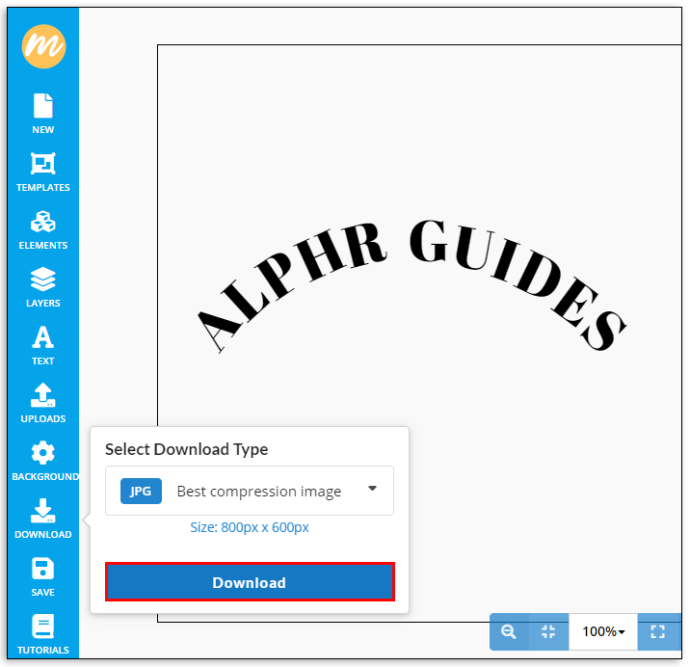
- Google Dokümanlar'ı açın.
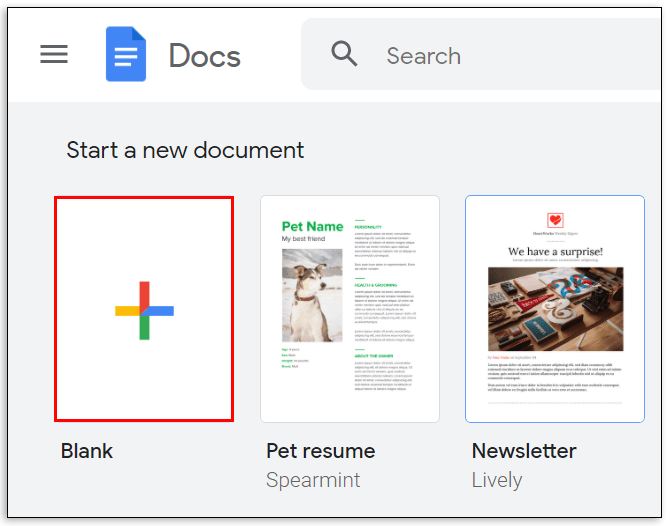
- “Ekle”yi ve ardından “Bilgisayardan yükle”yi tıklayın.

- Yeni oluşturduğunuz bu resmi yükleyin.
Ancak, eğri metni daha da ilginç hale getirmek istiyorsanız, diğer MockoFun seçeneklerini keşfedin. Örneğin, "Eğri" sekmesi, kullanıcıların açılır menüden eğrinin türünü ve boyutunu seçmesine olanak tanır. “Spacing”, harfler arasındaki boşluğu ayarlamanızı sağlar.
PicMonkey
PicMonkey, kavisli bir metin oluşturmak için kullanabileceğiniz bir başka ünlü düzenleme aracıdır. Web sitesini ziyaret ettiğinizde yapmanız gerekenler:
- "Fotoğrafı düzenle"yi seçin.
- Açılır pencereyi kapatmak için “X”e tıklayın.
- “Yeni Tıkla”ya dokunun ve “Boş Tuval”i seçin.
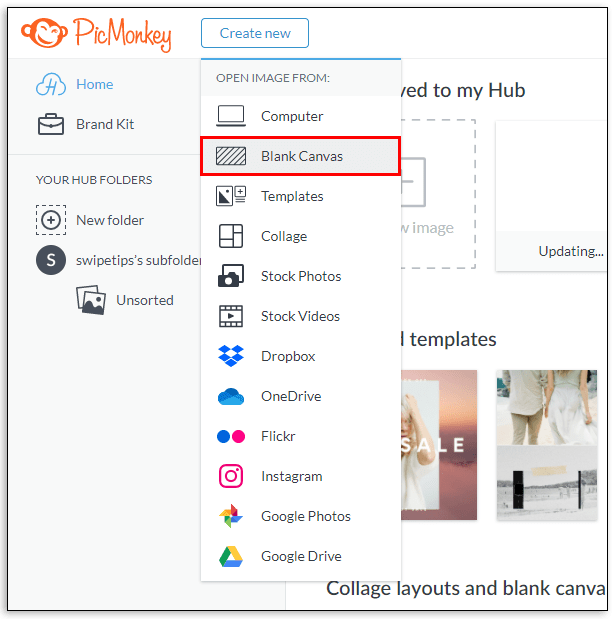
- Mavi “Yap” düğmesine dokunun.
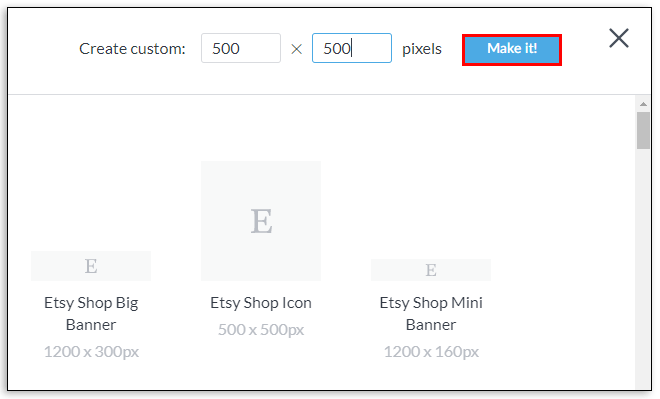
- Soldaki kenar çubuğu menüsünden "Metin"i seçin.
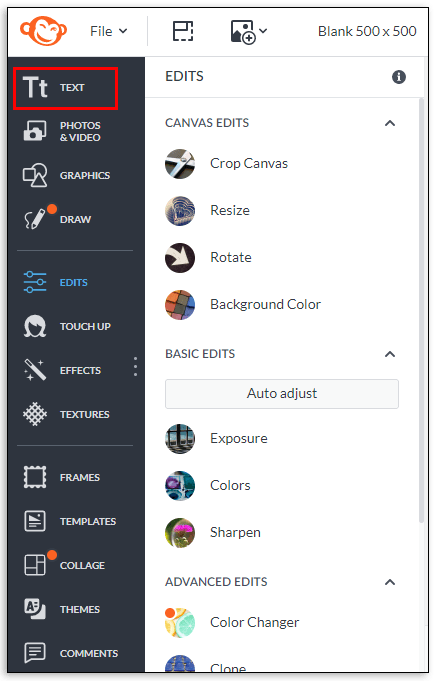
- “Metin ekle”ye dokunun ve metin kutusuna kelimeleri yazın.
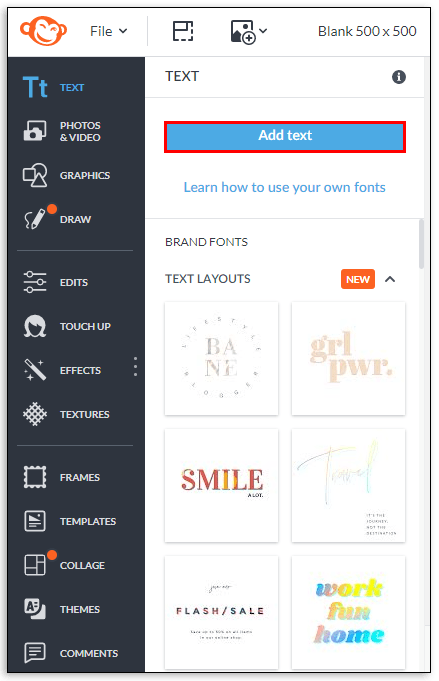
- "Efektler"i seçin ve "Eğri Metin"i seçin.
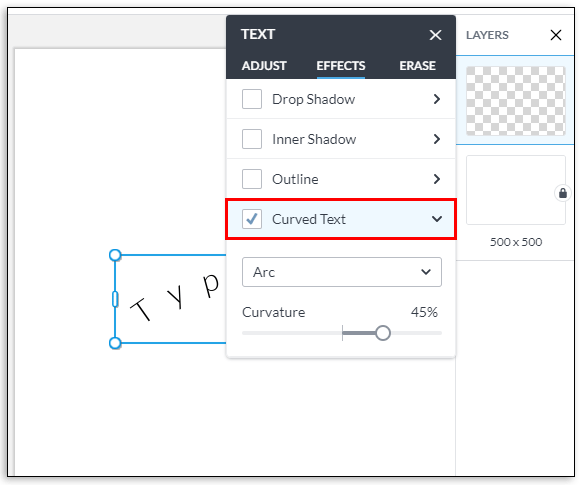
- Dosyayı indirin ve Google Dokümanlar'a yükleyin.
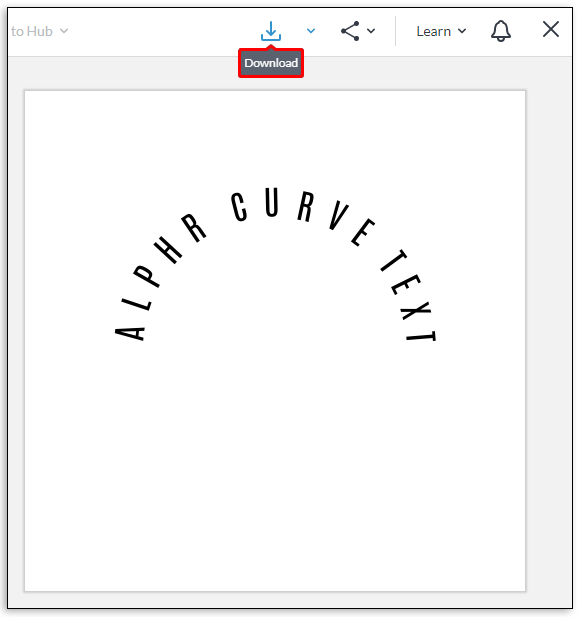
Not: Ücretsiz deneme başlatmadığınız sürece indirme mümkün değildir, bu yüzden bunu aklınızda bulundurun.
Google Dokümanlar'da Metin Kutusu Nasıl Yapılır
Google Dokümanlar, kullanıcılarının metin kutuları ve şekiller eklemesine ve eğlenceli ve benzersiz belgeler oluşturmasına olanak tanır. Bir metin kutusu, metnin bir bölümünü diğerinden ayırabilir ve ona dikkat çekebilir.
- Google Dokümanlar'ı açın.
- Ana menüden “Ekle” sekmesine tıklayın.
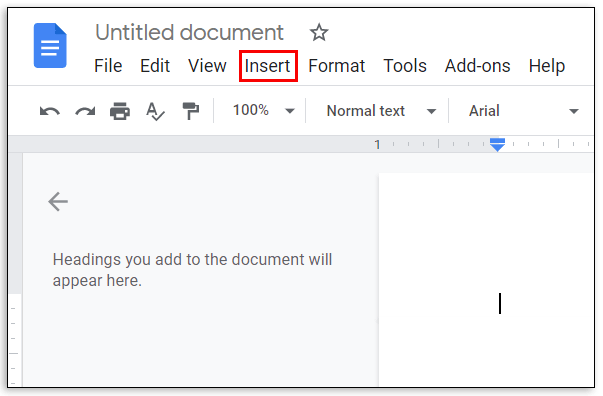
- "Çizim"i seçin.
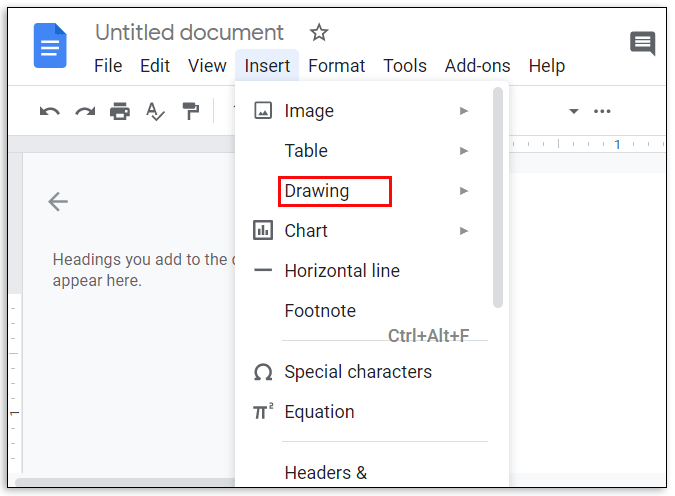
- “Yeni” üzerine dokunun.
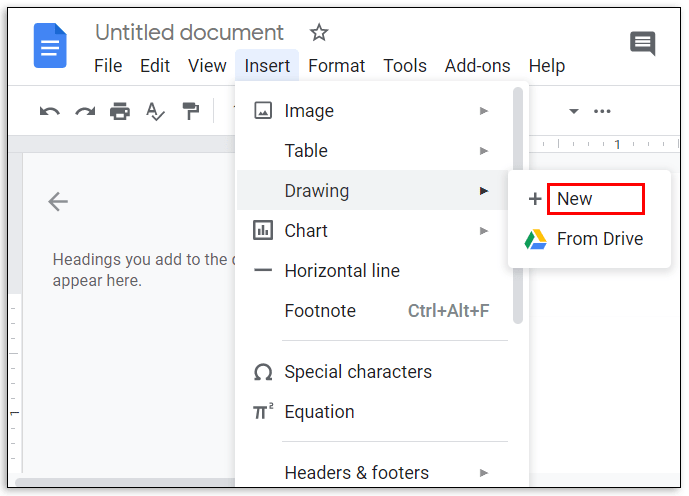
- Yeni bir arka plan göreceksiniz. “Çizgi” simgesinin yanındaki aşağı oka tıklayın.
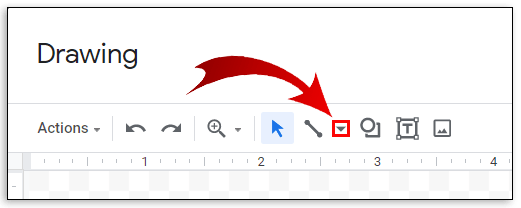
- Hat türünü seçin.
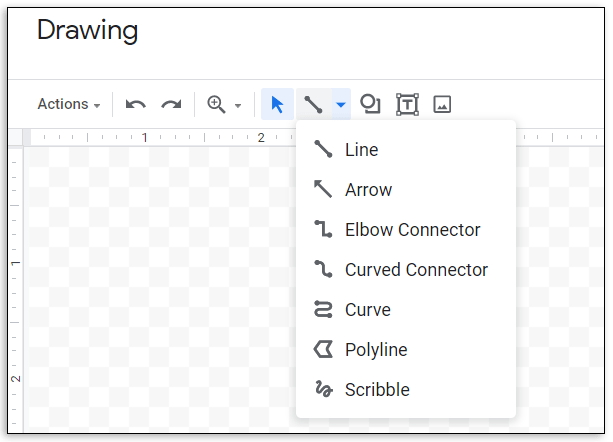
- İşiniz bittiğinde fareyi sürükleyip bırakarak bir metin kutusu çizin.
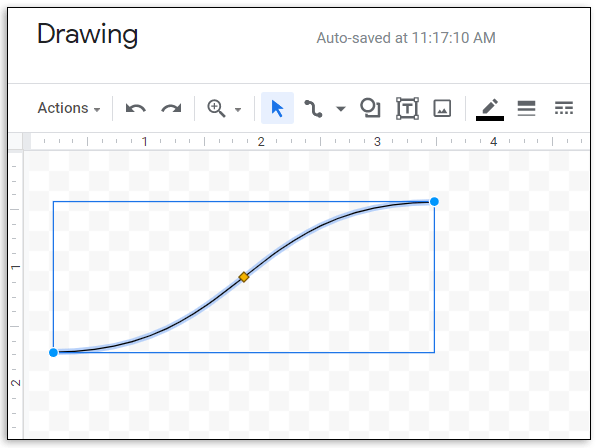
- Metin yazmak için “T”yi seçin.
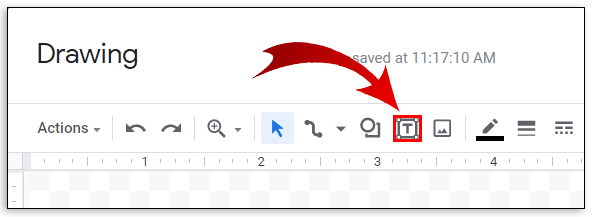
- “Kaydet ve Kapat”a tıklayarak bitirin.
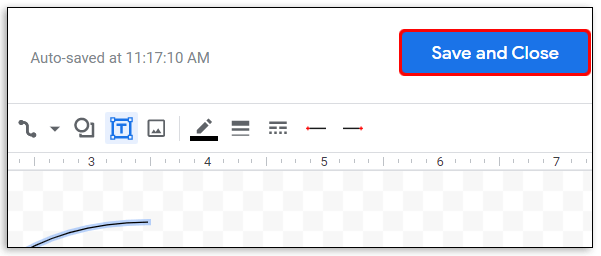
- Metin kutusu artık belgenizde görünecektir.
Ama neden orada dursun? Metin kutusu olarak belirli bir şekli kullanmak istediğinizi varsayalım:
- Google Dokümanlar'ı başlatın.
- “Ekle”ye ve ardından “Çizim”e dokunun.
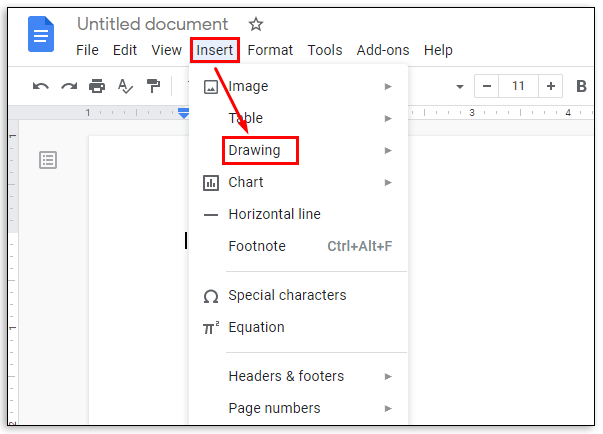
- "Yeni"yi seçin.
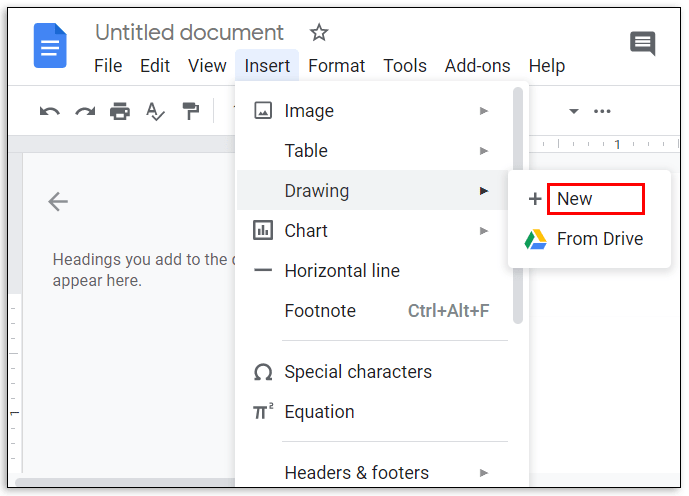
- “Şekil” simgesine tıklayın.
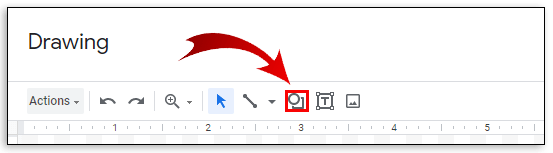
- Beğendiğiniz şekli seçin.
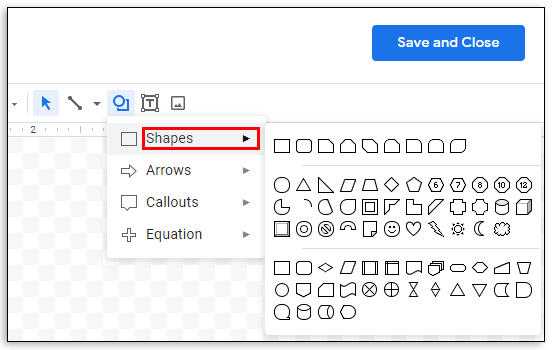
- Arka planda çizmek için bir fare kullanın.
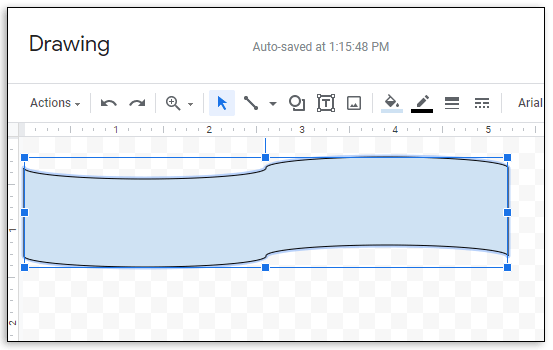
- Metin eklemek için iki kez dokunun.
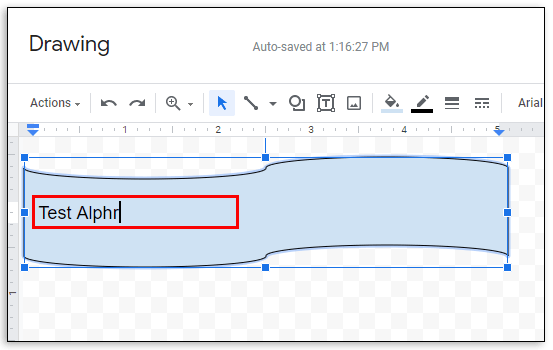
- Google Dokümanlar'a eklemek için "Kaydet ve Kapat"ı tıklayın.
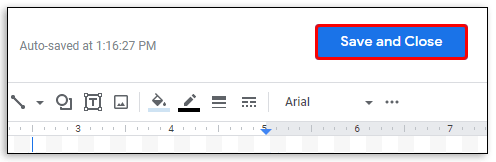
Google Dos'ta Metin Nasıl Dikey Yapılır?
Google Dokümanlar'da metin yönünü değiştirmenin mümkün olduğunu biliyor muydunuz? Doğru; El ilanları oluşturmak için Google Dokümanlar'ı kullanıyorsanız bu kullanışlı bir seçenektir. Metni dikey yapmak için aşağıdaki adımları izleyin:
- Google Dokümanlar'ı açın.
- “Ekle”, “Çizim” ve ardından “Yeni” ye tıklayın.
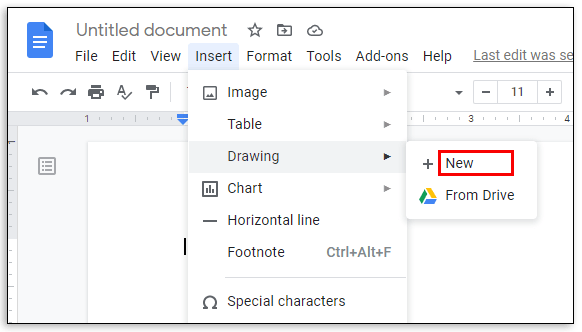
- “T” üzerine çift tıklayın.
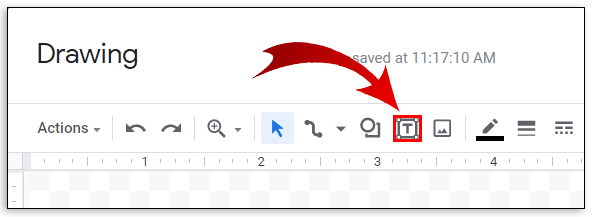
- Metni yazın.
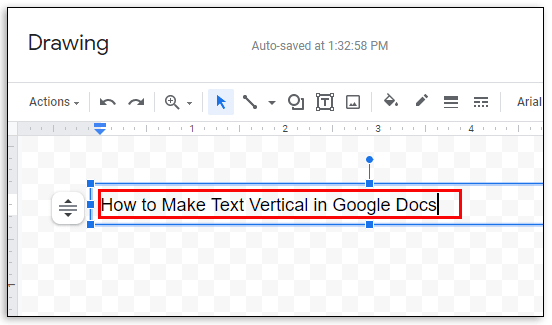
- Metni döndürmek için metnin üzerindeki noktaya dokunun.
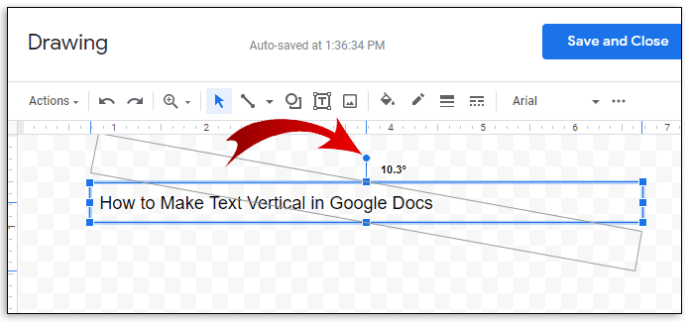
- Metni dikey hale getirmek için dikkatlice döndürün.
- Google Dokümanlar'a eklemek için "Kaydet ve Kapat"a dokunun.
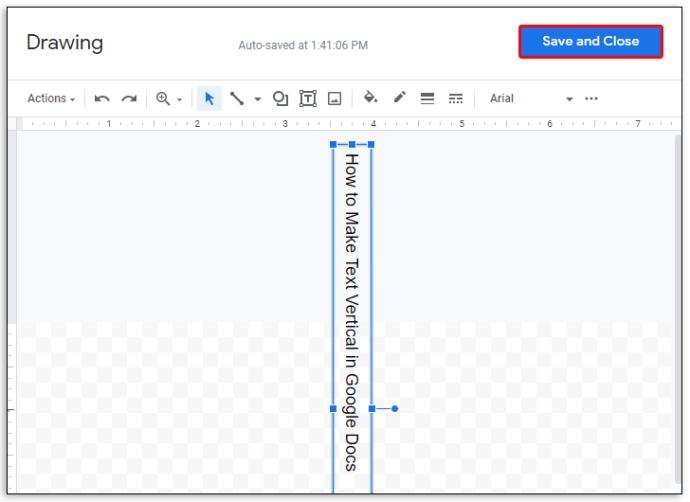
Ek SSS
Google Dokümanlar'daki harika metin özellikleri hakkında daha fazla bilgi edinmek ister misiniz? Bir sonraki bölüme göz atın.
Google Dokümanlar'da Eğri Metin Kutusu Nasıl Yapılır?
Google Dokümanlar'daki bir metin kutusunun düz çizgilere sahip olması gerekmez. Bunun yerine, belgeyi daha çekici hale getirmek için kavisli bir metin kutusu yapabilirsiniz.
Yapmanız gerekenler:
• Google Dokümanlar'ı açın.
• “Ekle”ye gidin ve ardından “Çizim”i seçin.
• “Yeni”yi seçin.
• “Çizgi”nin yanındaki aşağı oka tıklayın.
• “Eğri”yi seçin.
• Eğri bir metin kutusu çizin.
• Metin eklemek için çift tıklayın.
• “Kaydet ve Kapat”a dokunarak bitirin.
Google Dokümanlar'da Nasıl Harika Metin Yaparsınız?
Google Dokümanlar'da metnin havalı görünmesini sağlamanın çeşitli yolları vardır.
Kolay yöntemlerden biri Word Art kullanmaktır:
• Google Dokümanlar'ı açın.
• “Ekle”, “Çizim” ve ardından “Yeni”yi seçin.
• “Eylemler”e tıklayın.
• “Kelime Sanatı”nı seçin.
• Metin kutusuna metni girin.
• “Font” sekmesine tıklayarak yazı tipini değiştirin.
• Boya kovası simgesine basarak metin rengini seçin.
• Kenarlık rengini seçmek için yanındaki kaleme tıklayın.
• “Kaydet ve Kapat”a tıklayarak bitirin.
Metni havalı hale getirmenin başka bir yolu da bir eklenti kullanmaktır:
• Google Dokümanlar'a girdikten sonra “Eklentiler”e dokunun.
• “Eklentiler Al”ı seçin.
• Arama kutusuna “Eğlenceli metin” yazın.
• Yüklemek için eklentiye tıklayın.
• Metni Google Dokümanlar'a yazın.
• Seçin.
• "Eklentiler"e gidin ve fareyle "Eğlenceli Metin"in üzerine gelin.
Burada farklı seçenekler göreceksiniz. Kelimeler standart renkler yerine gökkuşağı rengine dönüşebilir. "Karakterler"in altından "Büyülü"yü seçerseniz baş aşağı olabilir ve hatta bir ortaçağ metni gibi görünebilirler. Bu eklentinin sahip olduğu tüm heyecan verici özellikleri keşfedin!
Google Dokümanlar'da Metnin Arkasına Nasıl Resim Koyabilirim?
Metnin arkasına bir resim yerleştirmek için aşağıdaki adımları izleyin:
• Kullanmak istediğiniz görüntüyü açın ve simge durumuna küçültün.
• Google Dokümanlar'ı açın.
• “Ekle”yi ve ardından “Çizim”i seçin.
• “Yeni”yi seçin.
• Resmi sürükleyin ve arka plana bırakın.
• Fareyi bu resmin üzerine sürükleyerek bir metin kutusu oluşturun.
• Metni yaz.
• Görüntüyle eşleşmesi için rengi değiştirin.
• Google Dokümanlar'da gösterilmesi için “Kaydet ve Kapat”a dokunun.
Google Dokümanlar'da Nasıl Metin Balonu Oluşturabilirim?
Google Dokümanlar ayrıca bu programı bir çizgi roman yazmak için kullanırsanız faydalı olabilecek bir metin balonu da ekleyebilir. Bunu nasıl yapacağınız aşağıda açıklanmıştır:
• Google Dokümanlar'ı açın.
• “Ekle”, “Çizim” ve ardından “Yeni” üzerine tıklayın.
• “Şekil” simgesine ve ardından “Callouts”a dokunun.
• Metin balonunu bulun ve üzerine dokunun.
• Şekil çizmek için fareyi kullanın.
• Metin eklemek için iki kez dokunun.
• Google Dokümanlar'a eklemek için “Kaydet ve Kapat”a tıklayın.
Google Dokümanlar'da Kelimeleri Nasıl Ark Yapabilirim?
Google Dokümanlar'da kavisli metin oluşturma seçeneği bulunmadığından, bunu yapmanın tek yolu diğer programları kullanmaktır. Örneğin, TroyGram, MockoFun ve PicMonkey kullanıcı dostudur. Tek yapmanız gereken birini seçmek ve makalenin başındaki bölümde özetlediğimiz adımları izlemek.
Eğri kelimeler oluşturduktan sonra resmi kaydedin ve Google Dokümanlarınıza yükleyin.
Google Dokümanlarını Keşfederken Eğlenin
Google Dokümanlar'ın metin düzenlemek için sunduğu pek çok eğlenceli seçenekle, yalnızca farklı özelliklerle oynamaya başlamak yeterlidir. Google Dokümanlar'ı çizgi roman yazmak için kullanmayı veya el ilanları için dikey metin yapmayı planlıyorsanız metin balonları ekleyebilirsiniz. Google Dokümanlar, metni eğmek için yerleşik bir seçeneğe sahip olmasa da, diğer programlarla kolayca yapılabilir.
Burada bahsettiğimiz yöntemlerden herhangi birini denediniz mi? En çok hangisini beğendin? Deneyiminizi aşağıdaki yorumlar bölümünde paylaşın.